windows状态oxc0000428
在使用Windows 11系统时,有时会出现0xc0000428错误的提示,这个错误代码通常表示系统引导文件或配置文件已损坏,导致系统无法正常启动。当遇到这种情况时,用户可以尝试使用Windows 11安装盘或恢复工具来修复系统引导文件,或者尝试通过进入安全模式或使用系统恢复选项来解决问题。也可以尝试使用系统恢复点或重置系统来修复错误。针对不同情况,有多种方法可以尝试解决0xc0000428错误,用户可以根据具体情况选择合适的方法来解决问题。
有用户反馈电脑启动时,屏幕突然出现错误码0xc0000428,无法进入系统。本文将针对这个问题,分析出现错误码0xc0000428的原因,并为大家提供解决方案。
一、关于错误码0xc0000428当电脑启动出现错误码0xc0000428时,屏幕上一般会出现以下错误信息:“Windows无法验证此文件的数字签名:\ Windows \ System32 \ winload.exe – 错误代码:0xc0000428”。
Windows启动时出现错误码0xc0000428,一般是由于升级系统或者安装新系统后。BOOTMGR没有得到及时更新而导致。此外,在Windows上安装新软件或硬件后,若没有通过Windows的识别和签名,错误码0xc0000428则同样会出现。在大多数情况下,通过禁用驱动程序强制签名或者修复引导问题,都能快速修复错误码0xc0000428。
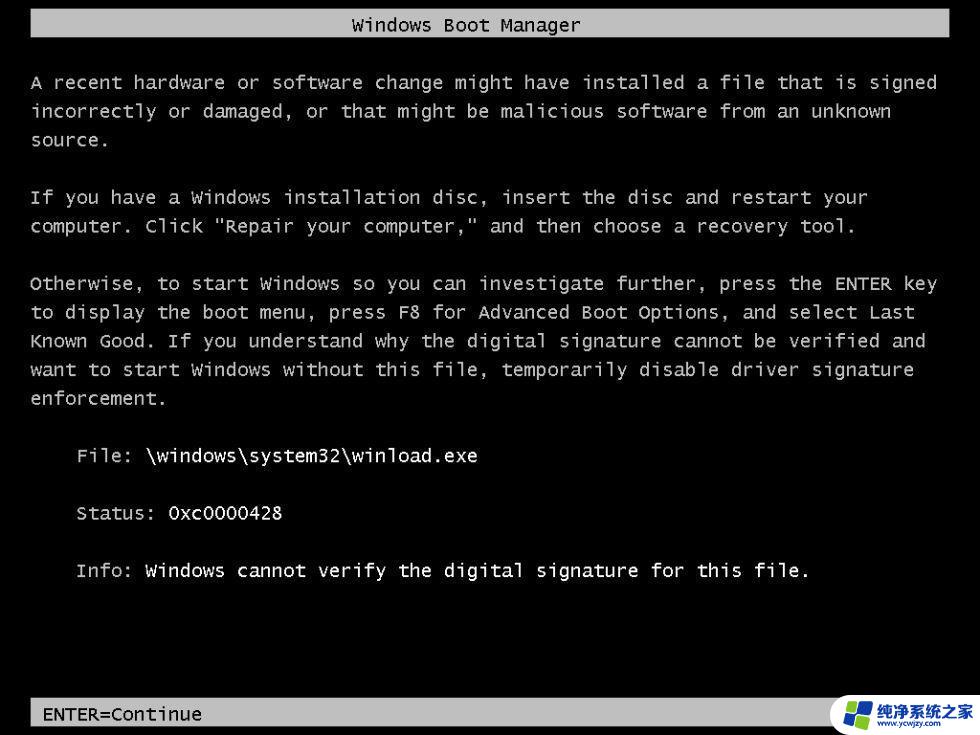
原因1:关于BOOTMGR启动问题
从旧版本的Windows更新到新版本的Windows系统,若BOOTMGR文件未得到及时更新。则可能出现引导错误,从而导致错误码0xc0000428出现。此外,有些用户安装了双系统,却发现新系统无法启动,同样遇到屏幕出现错误码0xc0000428的问题。这是因为设置双启动模式后,启动时仍然使用旧版本的BOOTMGR或者新系统缺乏引导记录,便会导致新系统无法启动。
原因2:安装了未通过签名的驱动程序
启动时遇到错误码0xc0000428,还可能是因为最近更改了硬件或软件,安装了未通过签名的驱动程序,Windows则无法识别。关于驱动程序,例如Windows 10的驱动,都需要经过微软认证以及获取数字签名才可启用。
如果你正遇到错误码0xc0000428却不知所措,建议你参考以下3个解决方案来修复它。
三、修复错误码0xc0000428的解决方案方法1:手动更新BOOTMGR
① 下载并安装Windows的ISO文件,把该文件放置于一个没有任何文件信息的USB驱动器内。
② 把USB连接电脑,进入BIOS设置,修改开机顺序,使电脑从USB驱动器启动。
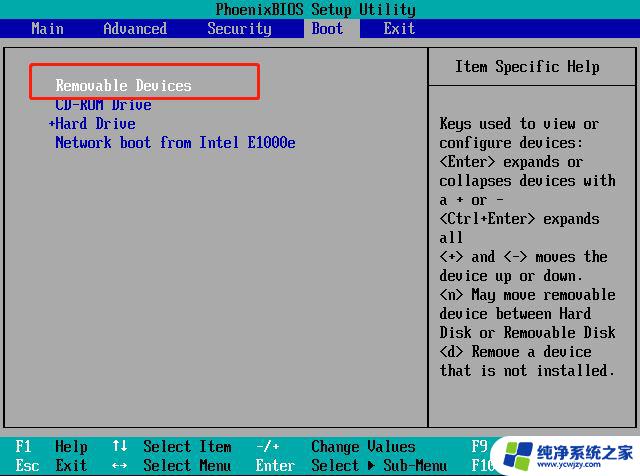
③ 成功启动后,点击安装程序窗口中的“修复计算机”以进入Windows恢复环境。
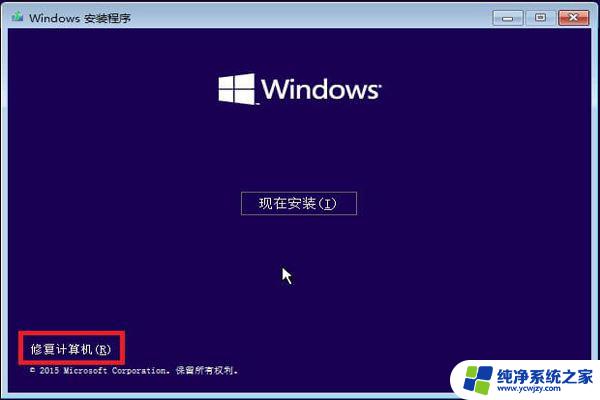
④ 依次选择“疑难解答”>“高级选项”>“命令提示符”。
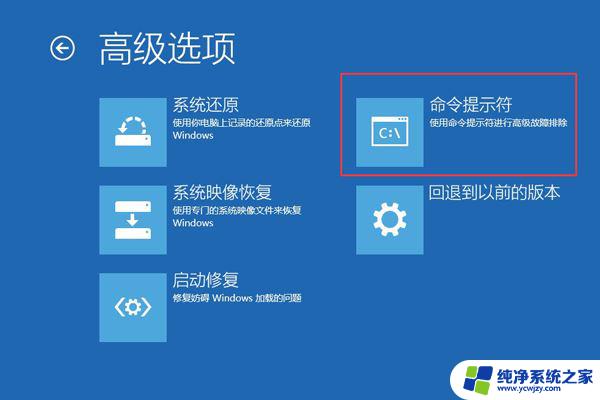
⑤ 在命令提示符中,输入bcdboot d:\windows /s c:,然后按Enter键。
此处的d:\windows 指的是Windows系统根目录的位置。请查看你的系统是安装在哪个磁盘,就输入相应的盘符和目录。此处的c:指的是启动分区,请根据实际情况填写正确的盘符。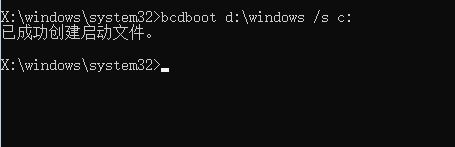
方法2:禁用驱动程序强制签名
① 下载并安装Windows的ISO文件,把该文件放置于一个没有任何文件信息的USB驱动器内。
② 把USB连接电脑,进入BIOS设置,修改开机顺序,使电脑从USB驱动器启动。
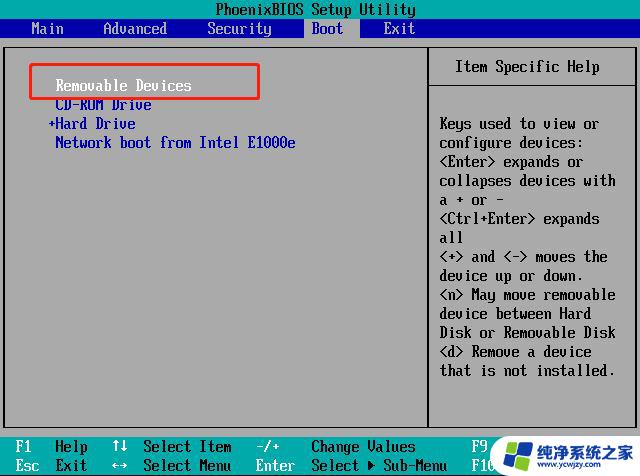
③ 成功启动后,点击安装程序窗口中的“修复计算机”以进入Windows恢复环境。
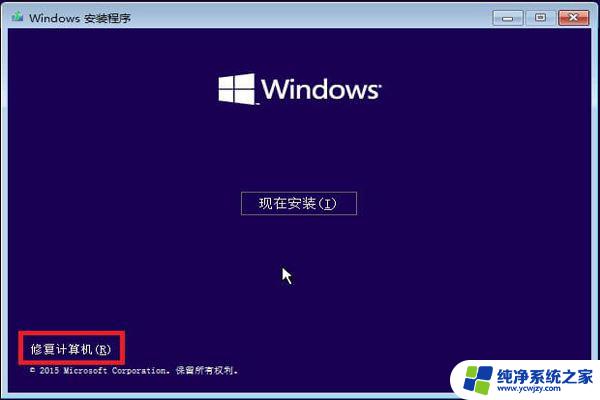
④ 依次选择“疑难解答”>“高级选项”>“启动设置”。然后,点击“重启”。
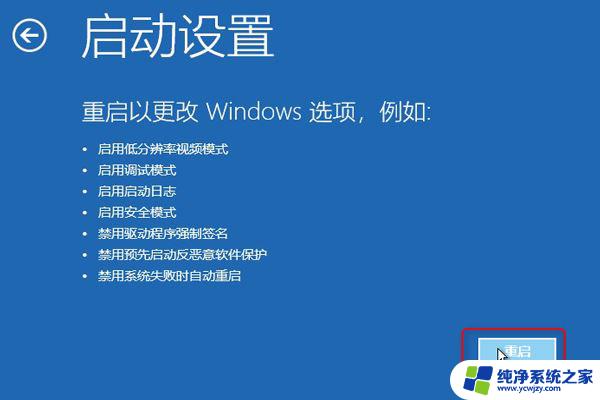
⑤ 重启计算机后,在“启动设置”页面上按7或F7以禁用驱动程序强制签名。

方法3:进入恢复环境进行启动修复
① 下载并安装Windows的ISO文件,把该文件放置于一个没有任何文件信息的USB驱动器内。
② 把USB连接电脑,进入BIOS设置,修改开机顺序,使电脑从USB驱动器启动。
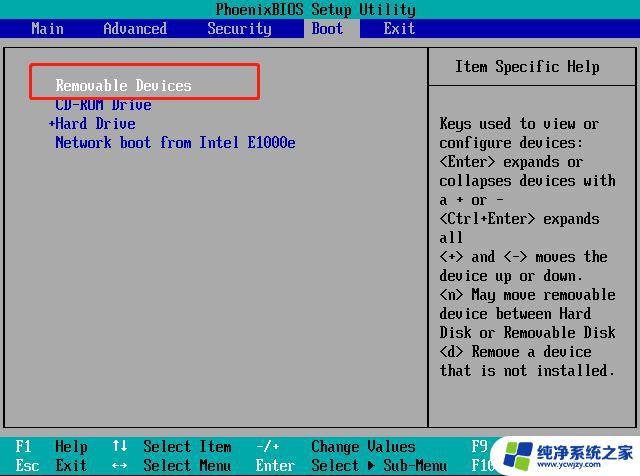
③ 成功启动后,点击安装程序窗口中的“修复计算机”以进入Windows恢复环境。
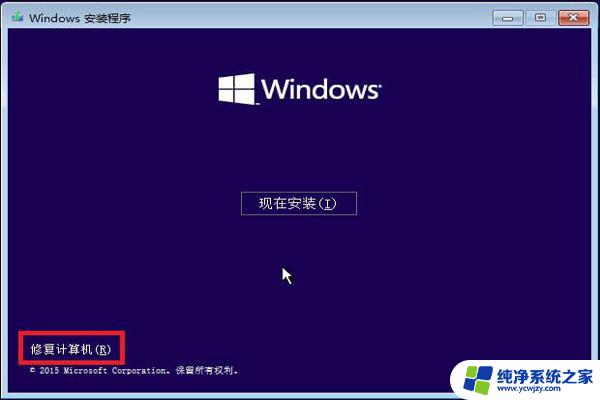
④ 进入Windows恢复环境后,依次选择“疑难解答”>“高级选项”>“启动修复”。
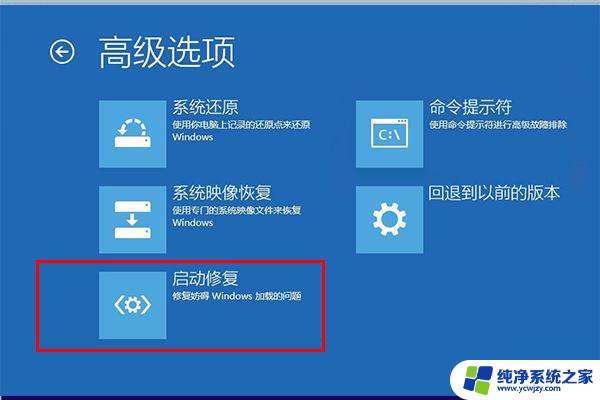
⑤ 启动修复完毕后,请重新启动电脑。
win11错误代码8DDD0020怎么解决?
win11微软商店遇到0x80072F8F错误怎么办? win11错误代码0X80072F8F修复方法
win11错误代码0x80004005怎么解决? 修复Windows错误代码0x80004005的技巧
以上就是windows状态oxc0000428的全部内容,还有不懂得用户就可以根据小编的方法来操作吧,希望能够帮助到大家。
- 上一篇: windows11系统怎样共享打印机
- 下一篇: win11系统暂停更新
windows状态oxc0000428相关教程
win11系统教程推荐
win11系统推荐